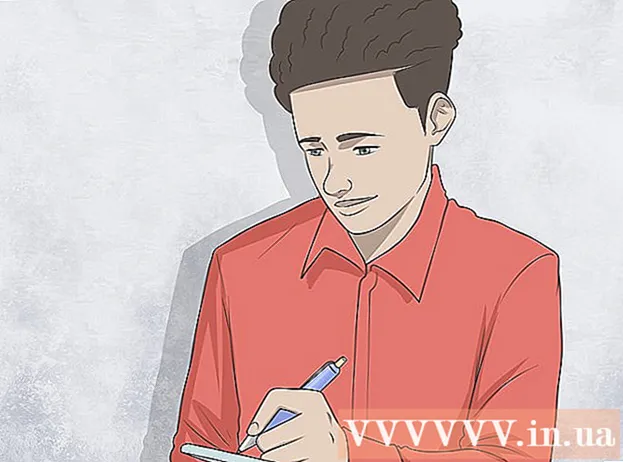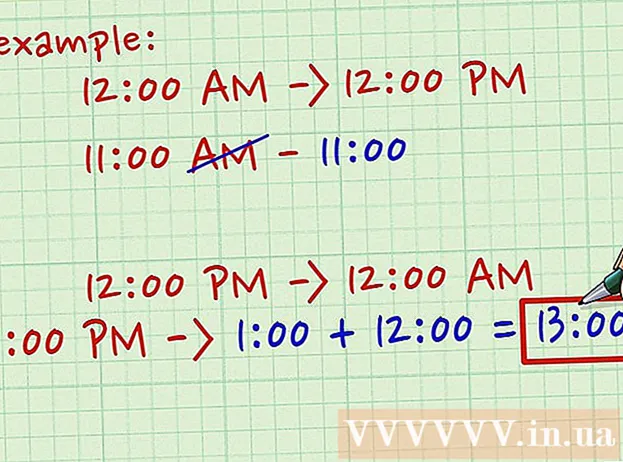Autor:
Eugene Taylor
Datum Stvaranja:
14 Kolovoz 2021
Datum Ažuriranja:
22 Lipanj 2024

Sadržaj
Ovaj će vas članak naučiti kako preuzeti i koristiti TikTok na računalu ili Macu. TikTok je dostupan samo za Android ili iPhone, ali pomoću Android emulatora možete otvoriti mobilnu aplikaciju TikTok na računalu.
Kročiti
Dio 1 od 2: Preuzimanje Bluestacks-a
 Ići https://www.bluestacks.com u pregledniku. Posjetite web mjesto Bluestacks u pregledniku po vašem izboru.
Ići https://www.bluestacks.com u pregledniku. Posjetite web mjesto Bluestacks u pregledniku po vašem izboru.  kliknite na Preuzmite Bluestacks. Ovo je veliki zeleni gumb u središtu zaslona. To će vas odvesti na zasebnu stranicu za preuzimanje.
kliknite na Preuzmite Bluestacks. Ovo je veliki zeleni gumb u središtu zaslona. To će vas odvesti na zasebnu stranicu za preuzimanje.  kliknite na preuzimanje datoteka. Ovo je veliki zeleni gumb na vrhu stranice. Ovo će preuzeti instalacijsku datoteku Bluestacksa.
kliknite na preuzimanje datoteka. Ovo je veliki zeleni gumb na vrhu stranice. Ovo će preuzeti instalacijsku datoteku Bluestacksa.  Kliknite instalacijsku datoteku Bluestacks. Preuzete datoteke prema zadanim postavkama možete pronaći u mapi "Preuzimanja". Ovaj se zove "BlueStacks-Installer", a iza njega stoji još teksta. Na računalu će to biti datoteka .exe. Na Macu će to biti datoteka .dmg.
Kliknite instalacijsku datoteku Bluestacks. Preuzete datoteke prema zadanim postavkama možete pronaći u mapi "Preuzimanja". Ovaj se zove "BlueStacks-Installer", a iza njega stoji još teksta. Na računalu će to biti datoteka .exe. Na Macu će to biti datoteka .dmg.  kliknite na Sada instalirati. Ovo je plavi gumb na dnu skočnog prozora.
kliknite na Sada instalirati. Ovo je plavi gumb na dnu skočnog prozora. - Na Macu morate dvaput kliknuti ikonu u sredini zaslona.
 kliknite na Kompletna. Ovo je plavi gumb na dnu zaslona.
kliknite na Kompletna. Ovo je plavi gumb na dnu zaslona. - Na Macu kliknite "Nastavi", a zatim "Instaliraj". Možda ćete trebati unijeti lozinku za Mac. Ako je instalacija blokirana na vašem Macu, kliknite "Idi na postavke sustava", kliknite ikonu brave u donjem lijevom kutu, unesite lozinku za Mac, a zatim kliknite "Dopusti" u prozoru "Sigurnost i privatnost".
Dio 2 od 2: Instaliranje TikToka na Bluestacks
 Otvorite Bluestacks. Ikona ove aplikacije podsjeća na niz plavih, crvenih, žutih i zelenih slojeva.
Otvorite Bluestacks. Ikona ove aplikacije podsjeća na niz plavih, crvenih, žutih i zelenih slojeva.  kliknite na App Center. Ovo je druga kartica na vrhu zaslona. Može proći nekoliko trenutaka dok se motor ne pokrene.
kliknite na App Center. Ovo je druga kartica na vrhu zaslona. Može proći nekoliko trenutaka dok se motor ne pokrene.  Prijavite se na svoj Google račun. Unesite adresu e-pošte povezanu s vašim Google računom. Unesite svoje ime i prezime ako se ne popunjavaju automatski, a zatim kliknite strelicu s lijeve strane.
Prijavite se na svoj Google račun. Unesite adresu e-pošte povezanu s vašim Google računom. Unesite svoje ime i prezime ako se ne popunjavaju automatski, a zatim kliknite strelicu s lijeve strane.  Tip TikTok u traci za pretraživanje. Traka za pretraživanje nalazi se u gornjem lijevom kutu aplikacije, pored žute slike pješčanog sata.
Tip TikTok u traci za pretraživanje. Traka za pretraživanje nalazi se u gornjem lijevom kutu aplikacije, pored žute slike pješčanog sata.  Kliknite aplikaciju TikTok. Ikona ove aplikacije crna je s bijelom notom u sredini.
Kliknite aplikaciju TikTok. Ikona ove aplikacije crna je s bijelom notom u sredini.  kliknite na instalirati. Ovo je zeleni gumb pored aplikacije.
kliknite na instalirati. Ovo je zeleni gumb pored aplikacije. - Kliknite skočni prozor Prihvatiti. Skočni prozor jednostavno kaže da aplikacija zahtijeva pristup vašoj kameri i ostalim dijelovima vašeg uređaja.
 kliknite na Otvoriti. Nakon što je aplikacija instalirana, možete kliknuti na "Otvori". Sada se možete prijaviti ili stvoriti račun za upotrebu TikToka na računalu. Kada želite koristiti TikTok na računalu, jednostavno morate pokrenuti BlueStacks, kliknuti na "Moje aplikacije", a zatim kliknuti na TikTok.
kliknite na Otvoriti. Nakon što je aplikacija instalirana, možete kliknuti na "Otvori". Sada se možete prijaviti ili stvoriti račun za upotrebu TikToka na računalu. Kada želite koristiti TikTok na računalu, jednostavno morate pokrenuti BlueStacks, kliknuti na "Moje aplikacije", a zatim kliknuti na TikTok.